Lebih penting dari sebelumnya untuk tetap terhubung dengan orang-orang yang jauh dari Anda. Salah satu cara terbaik untuk mempertahankan hubungan tersebut adalah dengan obrolan Grup FaceTime. Ini memungkinkan Anda menikmati panggilan hingga 32 orang sekaligus!
Jika Grup FaceTime tidak berfungsi di iPhone, iPad, atau Mac Anda, Anda dapat memperbaikinya menggunakan langkah pemecahan masalah di bawah ini. Kami juga telah menjawab pertanyaan umum, seperti cara memulai panggilan tanpa mengaktifkan kamera Anda.
Isi
- Terkait:
-
Masalah umum dengan panggilan FaceTime Grup
- Mengapa ada segitiga dengan tanda seru di panggilan FaceTime Grup?
- Mengapa kamera tidak berfungsi untuk orang-orang di panggilan FaceTime Grup saya?
- Bagaimana saya bisa bergabung dengan panggilan FaceTime Grup menggunakan audio saja tanpa video?
- Apakah ada cara yang lebih cepat untuk memulai panggilan Grup FaceTime dengan banyak orang?
- Mengapa saya tidak dapat memulai panggilan FaceTime Grup dengan semua kontak saya?
-
Memecahkan masalah saat FaceTime Grup tidak berfungsi
- Langkah 1. Cari tahu siapa yang menyebabkan masalah FaceTime Grup
- Langkah 2. Perbarui perangkat Anda ke perangkat lunak terbaru
- Langkah 3. Gunakan perangkat Apple yang kompatibel dengan FaceTime Grup
- Langkah 4. Pastikan FaceTime berfungsi di negara Anda
- Langkah 5. Mulai ulang FaceTime dan perangkat Anda
- Langkah 6. Berhenti menggunakan efek FaceTime
- Langkah 7. Masuk ke FaceTime lagi
- Langkah 8. Uji speaker, mikrofon, dan kamera Anda
-
Masalah FaceTime lainnya
- Posting terkait:
Terkait:
- Cara melakukan panggilan konferensi menggunakan FaceTime Grup di iPhone, iPad, dan Mac
- Cara Mengelompokkan FaceTime dengan lebih dari satu orang di perangkat Apple Anda
- Mengapa FaceTime saya tidak berfungsi di iOS 12 atau iOS 13 dan iPadOS? Bagaimana memperbaikinya
Masalah umum dengan panggilan FaceTime Grup
Banyak orang mengajukan pertanyaan yang sama saat FaceTime Grup tidak berfungsi. Kami telah mengumpulkan beberapa pertanyaan umum di bawah ini untuk memberi Anda jawaban cepat atas masalah Anda.
Jika Anda tidak dapat menemukan pertanyaan Anda, lihat langkah pemecahan masalah di bawah FAQ ini.
Mengapa ada segitiga dengan tanda seru di panggilan FaceTime Grup?

Ikon ini muncul saat koneksi Internet Anda terlalu lambat untuk mempertahankan panggilan FaceTime Grup. Sebaiknya sambungkan ke broadband melalui Wi-Fi atau pastikan Anda memiliki sinyal seluler yang kuat.
Jika Anda sudah menggunakan Wi-Fi, hentikan orang lain mengunduh atau streaming musik dan video di jaringan yang sama. Anda mungkin juga perlu memulai ulang perute atau menghubungi penyedia layanan Internet Anda.
Ada kemungkinan koneksi jaringan yang buruk disebabkan oleh masalah dengan sistem Apple. Memeriksa Status sistem Apple online untuk mengetahuinya.
Mengapa kamera tidak berfungsi untuk orang-orang di panggilan FaceTime Grup saya?
FaceTime memungkinkan panggilan video dan audio. Jika salah satu kontak Anda tidak ingin menggunakan kameranya, mereka mungkin hanya menggunakan audio saja, dengan kamera dimatikan.
Ketika ini terjadi, Anda biasanya melihat inisial atau gambar profil mereka daripada streaming video langsung. Itu tidak berarti Grup FaceTime tidak berfungsi, hanya saja mereka mematikan videonya.
Untuk memperbaikinya, orang tersebut perlu mengetuk ikon kamera di FaceTime di perangkatnya untuk mengaktifkan streaming video.

Bagaimana saya bisa bergabung dengan panggilan FaceTime Grup menggunakan audio saja tanpa video?
Saat memulai panggilan Grup FaceTime yang benar-benar baru, Anda dapat memilih untuk menggunakan video atau audio saja. Namun, Anda tidak mendapatkan pilihan yang sama saat bergabung dengan panggilan FaceTime yang sudah berlangsung.
Sebagai gantinya, Anda perlu mengetuk ikon kamera di FaceTime di perangkat Anda setelah bergabung dengan panggilan. Saat Anda mengetuk tombol ini, itu menonaktifkan kamera Anda, membuat Anda menjadi peserta audio saja. Anda masih dapat melihat orang lain, tetapi mereka tidak akan dapat melihat Anda.
Apakah ada cara yang lebih cepat untuk memulai panggilan Grup FaceTime dengan banyak orang?
Jika Anda sudah memiliki obrolan grup di Pesan, Anda dapat menggunakannya untuk memulai panggilan FaceTime Grup dengan semua orang. Untuk melakukannya, ketuk tombol FaceTime di rincian di bagian atas percakapan Pesan Anda.
Anda masih perlu menambahkan semua orang satu per satu jika Anda tidak memiliki obrolan Pesan yang sudah ada sebelumnya. Setiap nama akan tampak biru jika memungkinkan untuk memanggil orang tersebut menggunakan FaceTime.
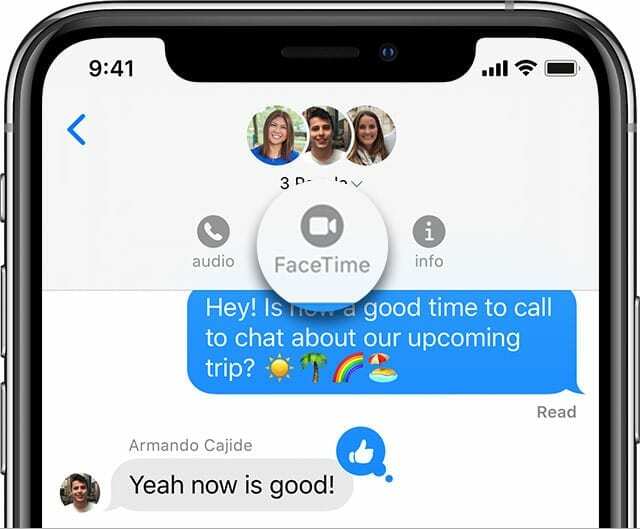
Mengapa saya tidak dapat memulai panggilan FaceTime Grup dengan semua kontak saya?
FaceTime memungkinkan Anda mengobrol dengan hingga 32 orang pada satu waktu, termasuk Anda sendiri. Tetapi masing-masing orang tersebut perlu menggunakan perangkat Apple untuk dapat menggunakan FaceTime.
Jika FaceTime Grup tidak berfungsi untuk orang tertentu, pastikan mereka masuk ke FaceTime di iPhone, iPad, iPod touch, atau Mac.
Sayangnya, FaceTime tidak dapat digunakan dengan perangkat Android atau Windows. Untuk memulai obrolan video lintas platform, lihat aplikasi pihak ketiga seperti Ada apa, Skype, atau Perselisihan.

Memecahkan masalah saat FaceTime Grup tidak berfungsi
Banyak masalah dengan panggilan FaceTime Grup yang tidak berfungsi mudah diperbaiki dengan beberapa langkah pemecahan masalah dasar. Kami telah mencantumkan setiap langkah yang perlu Anda ikuti di bawah ini, termasuk memeriksa ketersediaan FaceTime dan menguji mikrofon iPhone Anda.
Langkah 1. Cari tahu siapa yang menyebabkan masalah FaceTime Grup
Pertimbangkan kemungkinan bahwa FaceTime Grup tidak berfungsi karena ada masalah dengan perangkat orang lain. Tambahkan orang ke panggilan Anda satu per satu dan coba cari tahu apakah orang yang sama selalu menyebabkan masalah.
Siapa pun tautan umum—apakah itu Anda atau orang lain—harus mengikuti langkah pemecahan masalah di bawah ini untuk memperbaiki FaceTime.
Langkah 2. Perbarui perangkat Anda ke perangkat lunak terbaru
Meskipun panggilan FaceTime satu-ke-satu berfungsi pada perangkat lunak yang jauh lebih lama, FaceTime Grup memerlukan iOS 12.1.4 atau lebih baru. Itu berarti Anda harus memperbarui iPhone, iPad, atau iPod touch ke perangkat lunak terbaru untuk bekerja dengan Group FaceTime.
Pergi ke Pengaturan > Umum > Pembaruan Perangkat Lunak untuk menginstal pembaruan terbaru.
Di Mac, buka apel menu dan pergi ke Preferensi Sistem > Pembaruan Perangkat Lunak. Instal versi terbaru macOS yang tersedia untuk Mac Anda.

Langkah 3. Gunakan perangkat Apple yang kompatibel dengan FaceTime Grup
Perangkat Anda mungkin tidak berfungsi dengan FaceTime Grup meskipun menjalankan perangkat lunak terbaru. Tidak semua perangkat keras kompatibel karena panggilan grup besar menuntut lebih banyak daya dari prosesor.
Pastikan Anda menggunakan salah satu perangkat berikut:
- iPhone 6S atau lebih baru
- iPad Pro, iPad Air 2, iPad mini 4, iPad (generasi ke-5), atau lebih baru
- iPod touch (generasi ke-7) atau lebih baru
Lihat postingan ini untuk cari tahu model iPad atau iPod yang Anda miliki.
Langkah 4. Pastikan FaceTime berfungsi di negara Anda
Sayangnya, Group FaceTime bukan layanan global dan tidak berfungsi di setiap negara atau wilayah. Sebagian besar tempat didukung, tetapi Anda harus memeriksa situs web Apple untuk melihat layanan Apple mana yang berfungsi di negara Anda.
Anda mungkin perlu gunakan VPN untuk mengelabui FaceTime agar mengira Anda berada di negara lain.

Langkah 5. Mulai ulang FaceTime dan perangkat Anda
Itu selalu merupakan ide yang baik untuk memulai ulang perangkat Anda ketika sesuatu berhenti bekerja, tetapi Anda juga harus memulai ulang FaceTime itu sendiri.
Di iPhone, iPad, atau iPod touch, buka Pengaturan > FaceTime dan matikan FaceTime di bagian atas halaman. Kemudian restart perangkat Anda dan kembali ke halaman Pengaturan ini untuk mengaktifkan FaceTime lagi.

Di Mac, buka FaceTime aplikasi dan pergi ke FaceTime > Preferensi di bilah menu. Hapus centang pada kotak untuk Aktifkan akun ini, lalu mulai ulang Mac Anda dan centang kotak untuk mengaktifkan FaceTime lagi.
Langkah 6. Berhenti menggunakan efek FaceTime

Bagian yang menyenangkan dari panggilan Grup FaceTime adalah menambahkan Animoji, Memoji, stiker, dan efek lainnya ke wajah Anda. Tetapi efek ini bisa menjadi alasan Group FaceTime tidak berfungsi dengan baik.
Coba lakukan panggilan tanpa mengaktifkan salah satu efek ini untuk melihat apakah itu membantu. Jika demikian, jangan gunakan efeknya hingga Apple merilis pembaruan yang lebih stabil.
Langkah 7. Masuk ke FaceTime lagi
Keluar dari FaceTime, lalu masuk kembali untuk memastikan tidak ada masalah dengan akun ID Apple Anda. Jika dua orang mencoba menggunakan akun ID Apple yang sama dari perangkat yang berbeda, hanya satu dari mereka yang dapat bergabung dalam panggilan. Mereka perlu membuat akun kedua dari situs web ID Apple sebagai gantinya.
Di iPhone, iPad, atau iPod touch, buka Pengaturan > FaceTime. Ketuk nama pengguna ID Apple Anda, lalu pilih untuk Keluar. Masuk lagi dari halaman yang sama.
Di Mac, buka FaceTime dan pergi ke FaceTime > Preferensi dari bilah menu. Klik Keluar, lalu masuk lagi dari halaman yang sama.

Langkah 8. Uji speaker, mikrofon, dan kamera Anda
Buka Kamera app di iPhone, iPad, atau iPod touch Anda dan rekam video pendek. Tonton videonya kembali, pastikan kamera dan mikrofon berfungsi di perangkat Anda. Anda harus mengulangi ini menggunakan kamera depan dan belakang untuk menguji masing-masing kamera.
Di Mac, buka Booth Foto aplikasi untuk merekam video pendek diri Anda.
Jika ada masalah dengan kamera atau mikrofon di perangkat Anda, berbicara dengan Dukungan Apple tentang mendapatkan perbaikan.

Masalah FaceTime lainnya
Tentu saja, semua langkah pemecahan masalah dalam artikel ini berfokus pada apa yang harus dilakukan jika FaceTime Grup tidak berfungsi. Tetapi ada banyak saran pemecahan masalah lain untuk panggilan FaceTime satu-ke-satu juga.
Jika FaceTime tidak berfungsi sama sekali — apakah mencoba panggilan grup atau tidak — lihat yang lain Panduan pemecahan masalah FaceTime untuk menemukan lebih banyak solusi untuk dicoba.

Dan menulis tutorial dan panduan pemecahan masalah untuk membantu orang memanfaatkan teknologi mereka sebaik mungkin. Sebelum menjadi penulis, ia memperoleh gelar BSc di bidang Teknologi Suara, mengawasi perbaikan di Apple Store, dan bahkan mengajar bahasa Inggris di Cina.